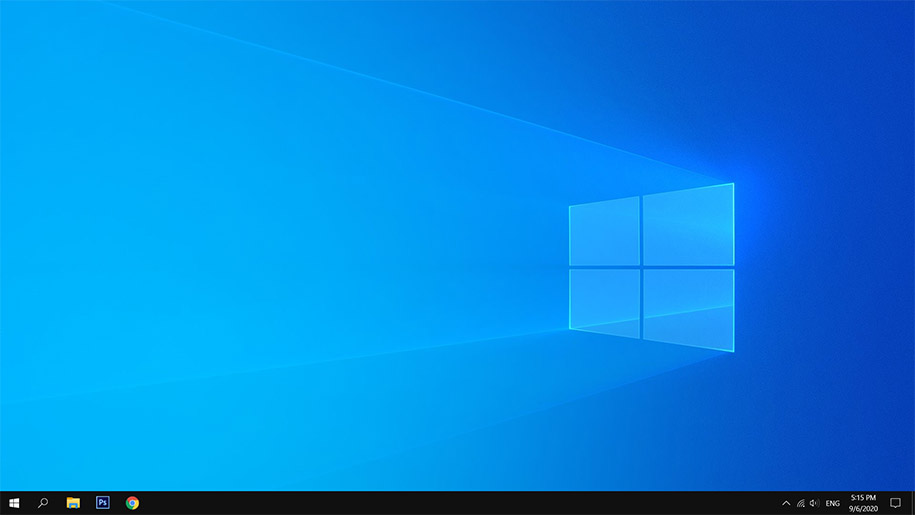
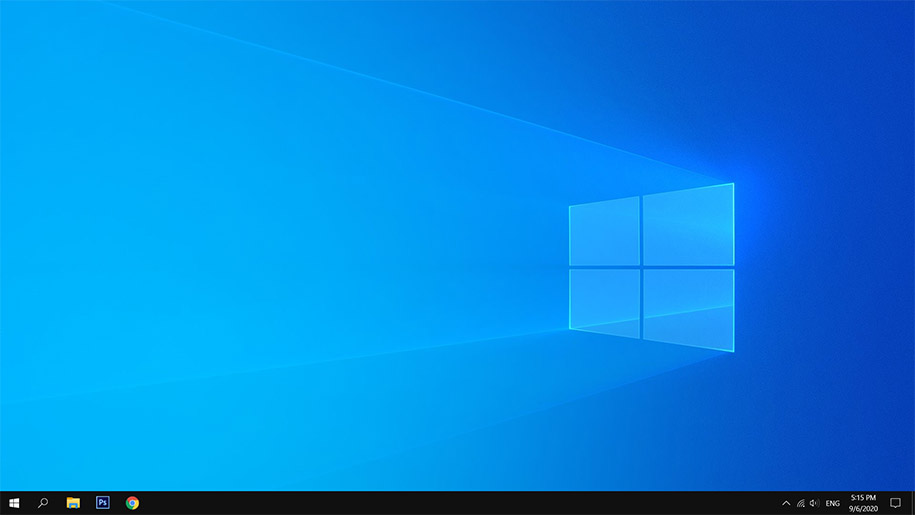
بهروزرسانی Windows 10 ،دارای سیستم هوشمند دریافت و نصب خودکار است که به صورت منظم به بررسی و ارائهی بهروزرسانیهای امنیتی، به روز رسانی درایور و بهروزرسانیهای حیاتی و مهم هستهی سیستم عامل، می پردازد. با این وجود برخی از کاربران بنابر دلایل مختلف مانند صرفهجویی در مصرف اینترنت و جلوگیری از بروز مشکلات احتمالی، مجبورند عملیات بهروزرسانی Windows 10 را متوقفکنند. در این مقالهی آموزشی، به صورت تصویری مراحل قطع سرویس به روز رسانی خودکار در سیستم عامل ویندوز 10 را ارائه می دهیم.
آپدیت ویندوز 10


برای شروع فرآیند توقف بهروزرسانی Windows 10ابتدا با راستکلیک روی منوی استارت یا استفاده از کلیدهای ترکیبی Windows+X، وارد بخش نرم افزارهای کاربردی Windows 10شوید. سپس روی Task Manager کلیککرده و وارد این بخش شوید. البته با فشردن همزمان کلید های Alt+Shift+Delete نیز میتوانید وارد بخش Task Manager ویندوز شوید.


سپس به آخرین تب موجود، یعنی Services یا خدمات رفته، در انتهای صفحه روی Open Services کلیککنید تا وارد پنجره ی جدیدی شامل لیست کامل خدمات سیستمعامل شوید.


در این پنجره می توانید لیست کاملی از سرویس های در حال اجرا و مخفی سیستمعامل را مشاهده کنید. به انتهای لیست رفته و گزینه Windows Update را پیدا کنید. با دو بار کلیک کردن روی این بخش، وارد صفحه جدیدی می شوید که تنظیمات مربوط به فرآیند آپدیت خودکار در آن بخش قرار دارد.


برای قطع پروسه آپدیت خودکار Windows 10 ، ابتدا روی گزینه Stop کلیک کرده و پس از آن به کادر Startup Type بروید. در این کادر، گزینه Disable را انتخابکرده و سپس روی OK کلیک کنید. به این ترتیب فرآیند بهروزرسانی خودکار Windows 10 متوقفشده و دیگر شاهد دریافت بهروزرسانی، نخواهیدبود.
در صورتی که قصد دارید عملیات دریافت آپدیت ویندوز 10 را مجدد فعال کنید، باید مراحل را تا بخش انتهایی طی کرده و این بار روی گزینه Start کلیک کرده و سپس گزینه Automatic را از لیست Startup Type انتخاب کنید.
برای کسب اطلاعات بیشتر دربارهی محصولات سازمانی بهین تکنولوژی مثل مینی پی سی، آل این وان، مانیتور و زیروکلاینت، از صفحات مربوطه بازدید کنید. برای مشاوره و اطلاع از قیمت محصولات با شماره 88177895 تماس حاصل فرمایید. صفحه رسمی اینستاگرام بهین تکنولوژی را دنبال کنید.



